自学教程:Photoshop调出怀旧效果夏季公园女孩 |
| 51自学网 2022-11-14 10:58:41 |
| PS |
|
|
这篇教程Photoshop调出怀旧效果夏季公园女孩写得很实用,希望能帮到您。
素材图片包含了很多绿色,只是暖色部分还不够明显,可以先给图片增加橙黄色,保留暗部的一些绿色,再把整体调淡即可。最终效果 
看看原图 
1、打开素材图片,创建可选颜色调整图层,对黄、绿、白,黑进行调整,参数设置如图1 - 4,效果如图5。这一步给图片增加黄褐色。 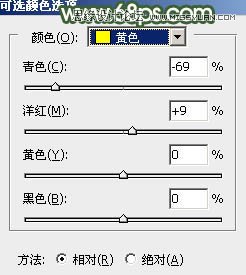
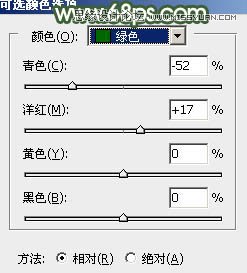
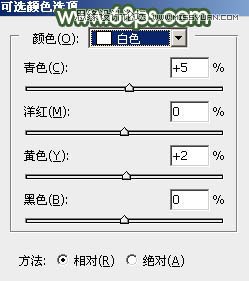
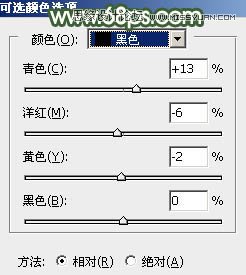

2、按Ctrl + J 把当前可选颜色调整图层复制一层,不透明度改为:50%,效果如下图。 
3、创建曲线调整图层,对RGB、红,蓝通道进行调整,参数及效果如下图。这一步把图片稍微调亮一点,并增加淡黄色。 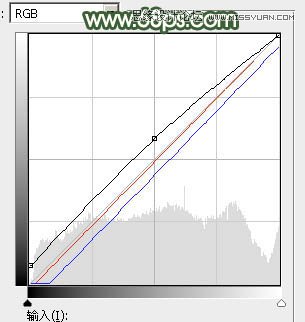

Photoshop设计制作高端大气的闹元宵立体字
Photoshop调出淡淡冷色效果的春季花园美女 |
|

